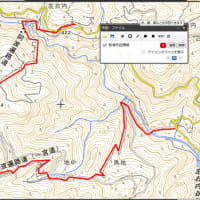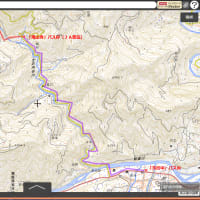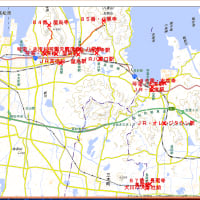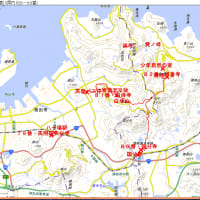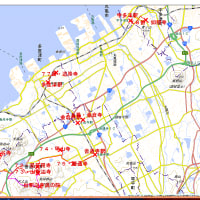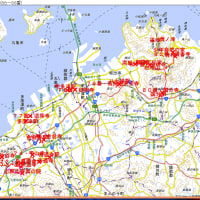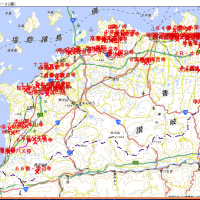眉山(徳島市)に徒歩で登る道の案内。市街展望所
相川哲弥ブログ。 http://blog.goo.ne.jp/jq280 2013年2月7日
1節。眉山(びざん。徳島市)に徒歩で登る道
徳島市の旧・市街の大部分は標高5メートル以下の平野。
眉山は、標高276メートル。市街地の見晴らしが良い。
もちろん、眉山にはロープウェーが有るから、それに載ればよいが、自分の足で登りたい人のための案内です。
2節。道順
徳島駅を降りて、そのまま駅の建物を出て、正面にまっすぐに伸びている広い堂を、まっすぐに歩いていくと、『眉山ロープウェーの山麓駅の建物に、行き当たる。(2節のYahoo地図を参照)
(ロープウェーに乗って行きたい人は、これに乗っていけばよい。)
その建物には『阿波踊り会館』になっていて、毎日(たぶん)阿波踊りを、有料で見ることができる。
この建物の左側の道を進んでいくと、階段道などになっていて、やがて、自動車道に交差する。
そのまま行くと、今度は、ハイキング道になって、頂上まで続いている。
道はアスファルト舗装や階段ではなく、土の道だ。石もある道だから、靴の底が、少し厚い靴を履いていくのが良い。足の裏が、痛くならなくて。
ハイキングに慣れた人は登り1時間くらい。
ガケのヘリを歩くような危険な箇所は無い。
のぼりのときは、上り口を間違えない。
くだりのときは、地図と照合して、くだり口を間違えないこと。
=================================================
加筆。 2019年5月2日
このブログ記事の
最新の国土地理院地図 クリック
(簡単地図が使えなくなったので)
地図の操作。
縮尺変更。。 地図画面の左下スミの「+」ボタンをクリックすると、1段階、拡大表示する。 「-」ボタンは、逆。
土地表示範囲を変更。。 地図表示画面範囲をドラッグする。
紙に印刷。。 メニューバー「ファイル」「印刷プレビュー」を順にクリック。
地図画像ファイルを保存。。 地図画面の右上スミの「機能」「ツール」「画像として保存」の順にクリックする。
標高を表示。。 標高を知りたい地点を右クリックすると、その地点を中央に移動して、下端に「標高:36。9m」のように表示
=================================================
2節。地図。
1。国土地理院地図。
登山道A。 眉山ロープウェーの山麓駅が登山口のコース。赤色線。
クリック
登山道B。 鉄道『二軒屋』駅が登山口のコース。紫色線。
バス停『眉山登山口』(地図の青色『V』マーク)
または
鉄道『二軒屋』駅(紫色『G」マーク)
から登る。
クリック
Yahoo地図。 クリック
登山道Bは
バス停『眉山登山口』(地図の青色『V』マーク)
または
鉄道『二軒屋』駅(紫色『G」マーク)
から登る。
3節。高いビルの徳島市街展望台。
徳島駅と同じビルの中のクれメントホテルの最上階のレストランが、お勧め。
徳島市街が良く見える。
レストランの客席から見えるのだから、レストランで食事する必要がある。
建物は、駅と一体だが、徳島駅を、いったん建物の外へ出てから、右へ少し行くと、ホテルの入り口があり、そこから入って、エレベーターで最上階へ。
4節。眉山の本当の山頂。
ロープ井ウェーの山頂駅の付近の最高地点の標高は276メートル。
眉山の本当の山頂は、標高290メートルで、山頂駅の西1キロ半の位置にある。国土地理院地図を見ても、頂上までの、はっきりした登山道は、見えない。
位置は、次の地図の左端。
Yahoo地図。 クリック
8節。 地図の追加
地図8。ロープウェー「山麓駅」~眉山(山頂駅) 4500分の1。簡単国土地図。
クリック
地図8。二軒屋駅~忌部神社~眉山(山頂駅) 4500分の1。簡単国土地図。
クリック
==============================================
8ー0節。 地図を表示するときの画面の準備。
1。。 InternetExplorer画面を、テレビ画面いっぱいに左右上下に広げる。
2。 InternetExplorer画面の『お気に入り』を表示しない。
表示している場合の設定変更手順。 InternetExplorer画面の、上から3段目の『お気に入り』ボタンをクリックするたびに、InternetExplorer画面の左端に『お気に入り』を「表示する』『表示しない』を、かわるがわる切り替える。
『お気に入り』を表示していないときの、『お気に入り』のリンクを簡単起動させるやり方。
InternetExplorer画面の、上から2段目の『お気に入り』ボタンをクリックすると、『お気に入り』に登録してあるリンク・ボタンが、その下に、タテ並べて表示される。その中の、たとえば『Yahoo検索画面』ボタンをクリックすると、『Yahoo検索画面』が起動する。
8ー1節。 8節の地図(簡単地図)の下の黄色のボタンの働き(相川が追加)の説明。
地図の下端の
黄色の『←』『→』『↑』『↓』をクリックすると、地図に表示する、土地範囲を変える。
黄色の『2500』『4500』~『100万』をクリックすると、その分母の縮尺に変える。
たとえば、「9000」ボタンをクリックすると、地図の縮尺を『9000分の1』に変える。
経度、緯度の枠には、地図の中央の黒色『+』位置の、経度と緯度を表す。
『旧地図』をクリックすると、5年前までの表示の地図表記に変わる。鉄道線路は、白と黒の長方形の、マダラ模様。住宅・建物は、黒色。
『新地図』をクリックすると、最初の表示の地図表記に変わる。鉄道線路は、踏み切りに黄色のひし形。住宅・建物は、薄い灰色。
『距離・面積』をクリックすると、画面の左上スミに、次の小画面が表示される。
例えば、画面の位置A、位置B、位置C、位置D、を順にクリックすると、その4点を結ぶ赤色の折れ線が、臨時に書き込まれて、
3本の直線(線分) A~B、B~C、C~D の長さの合計が、小画面の『距離』欄に表示される(単位はメートル)。
4本の直線(線分) A~B、B~C、C~D、D~A に囲まれた5角形の面積が、小画面の『面積』欄に表示される(単位は平方メートル)。
今までの距離・面積の計測を取り消して、新たに距離・面積の計測をしたいときは、小画面の『リセット』ボタンをクリックすると、その4点を結ぶ赤色の臨時の折れ線が消えて、小画面の『距離』欄と『面積』欄の数も消える。
今までの距離・面積の計測を続けたいときは、小画面の『継続』ボタンをクリックする。
『距離・面積』の計測を終わりたいときは、『閉じる』ボタンををクリックする。赤色の臨時の折れ線が消えて、小画面が消える。
8ー2節。 8節の地図(簡単地図)の、本来の操作手順の説明。
拡大・縮小。 地図の右上スミの赤色『+』をクリックすると、
『2500』『4500』~『100万』の、現在よりも、左となりの縮尺に、1段階、拡大表示する。
赤色『-』をクリックすると、逆向きの働き。
移動。 地図の、どこかに、マウスポインタを移して、マウスの左ボタンを押したまま、上下左右にマウスを動かして、左ボタンを離すと、
地図の表示する土地範囲が、その向きに変わる。
8ー4節。 地図の画像見本
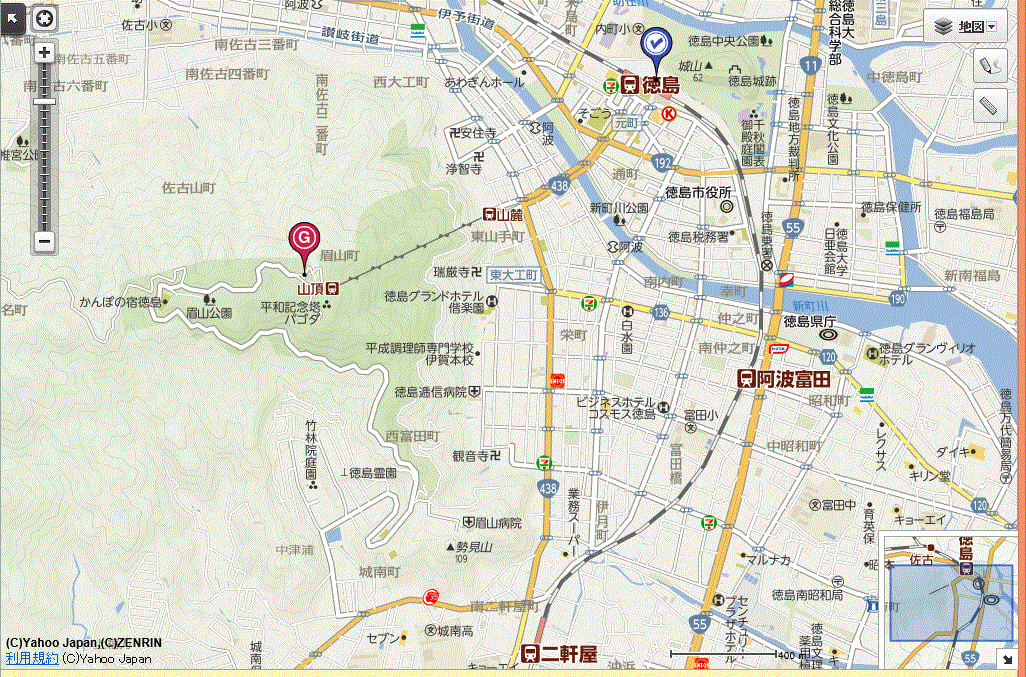





「阿波踊り会館」と
ケーブルカーの「山麓駅」の付近を拡大したYahoo地図。 クリック
ケーブルカーの「山頂駅」の付近を拡大したYahoo地図。 クリック
相川哲弥ブログ。 http://blog.goo.ne.jp/jq280 2013年2月7日
1節。眉山(びざん。徳島市)に徒歩で登る道
徳島市の旧・市街の大部分は標高5メートル以下の平野。
眉山は、標高276メートル。市街地の見晴らしが良い。
もちろん、眉山にはロープウェーが有るから、それに載ればよいが、自分の足で登りたい人のための案内です。
2節。道順
徳島駅を降りて、そのまま駅の建物を出て、正面にまっすぐに伸びている広い堂を、まっすぐに歩いていくと、『眉山ロープウェーの山麓駅の建物に、行き当たる。(2節のYahoo地図を参照)
(ロープウェーに乗って行きたい人は、これに乗っていけばよい。)
その建物には『阿波踊り会館』になっていて、毎日(たぶん)阿波踊りを、有料で見ることができる。
この建物の左側の道を進んでいくと、階段道などになっていて、やがて、自動車道に交差する。
そのまま行くと、今度は、ハイキング道になって、頂上まで続いている。
道はアスファルト舗装や階段ではなく、土の道だ。石もある道だから、靴の底が、少し厚い靴を履いていくのが良い。足の裏が、痛くならなくて。
ハイキングに慣れた人は登り1時間くらい。
ガケのヘリを歩くような危険な箇所は無い。
のぼりのときは、上り口を間違えない。
くだりのときは、地図と照合して、くだり口を間違えないこと。
=================================================
加筆。 2019年5月2日
このブログ記事の
最新の国土地理院地図 クリック
(簡単地図が使えなくなったので)
地図の操作。
縮尺変更。。 地図画面の左下スミの「+」ボタンをクリックすると、1段階、拡大表示する。 「-」ボタンは、逆。
土地表示範囲を変更。。 地図表示画面範囲をドラッグする。
紙に印刷。。 メニューバー「ファイル」「印刷プレビュー」を順にクリック。
地図画像ファイルを保存。。 地図画面の右上スミの「機能」「ツール」「画像として保存」の順にクリックする。
標高を表示。。 標高を知りたい地点を右クリックすると、その地点を中央に移動して、下端に「標高:36。9m」のように表示
=================================================
2節。地図。
1。国土地理院地図。
登山道A。 眉山ロープウェーの山麓駅が登山口のコース。赤色線。
クリック
登山道B。 鉄道『二軒屋』駅が登山口のコース。紫色線。
バス停『眉山登山口』(地図の青色『V』マーク)
または
鉄道『二軒屋』駅(紫色『G」マーク)
から登る。
クリック
Yahoo地図。 クリック
登山道Bは
バス停『眉山登山口』(地図の青色『V』マーク)
または
鉄道『二軒屋』駅(紫色『G」マーク)
から登る。
3節。高いビルの徳島市街展望台。
徳島駅と同じビルの中のクれメントホテルの最上階のレストランが、お勧め。
徳島市街が良く見える。
レストランの客席から見えるのだから、レストランで食事する必要がある。
建物は、駅と一体だが、徳島駅を、いったん建物の外へ出てから、右へ少し行くと、ホテルの入り口があり、そこから入って、エレベーターで最上階へ。
4節。眉山の本当の山頂。
ロープ井ウェーの山頂駅の付近の最高地点の標高は276メートル。
眉山の本当の山頂は、標高290メートルで、山頂駅の西1キロ半の位置にある。国土地理院地図を見ても、頂上までの、はっきりした登山道は、見えない。
位置は、次の地図の左端。
Yahoo地図。 クリック
8節。 地図の追加
地図8。ロープウェー「山麓駅」~眉山(山頂駅) 4500分の1。簡単国土地図。
クリック
地図8。二軒屋駅~忌部神社~眉山(山頂駅) 4500分の1。簡単国土地図。
クリック
==============================================
8ー0節。 地図を表示するときの画面の準備。
1。。 InternetExplorer画面を、テレビ画面いっぱいに左右上下に広げる。
2。 InternetExplorer画面の『お気に入り』を表示しない。
表示している場合の設定変更手順。 InternetExplorer画面の、上から3段目の『お気に入り』ボタンをクリックするたびに、InternetExplorer画面の左端に『お気に入り』を「表示する』『表示しない』を、かわるがわる切り替える。
『お気に入り』を表示していないときの、『お気に入り』のリンクを簡単起動させるやり方。
InternetExplorer画面の、上から2段目の『お気に入り』ボタンをクリックすると、『お気に入り』に登録してあるリンク・ボタンが、その下に、タテ並べて表示される。その中の、たとえば『Yahoo検索画面』ボタンをクリックすると、『Yahoo検索画面』が起動する。
8ー1節。 8節の地図(簡単地図)の下の黄色のボタンの働き(相川が追加)の説明。
地図の下端の
黄色の『←』『→』『↑』『↓』をクリックすると、地図に表示する、土地範囲を変える。
黄色の『2500』『4500』~『100万』をクリックすると、その分母の縮尺に変える。
たとえば、「9000」ボタンをクリックすると、地図の縮尺を『9000分の1』に変える。
経度、緯度の枠には、地図の中央の黒色『+』位置の、経度と緯度を表す。
『旧地図』をクリックすると、5年前までの表示の地図表記に変わる。鉄道線路は、白と黒の長方形の、マダラ模様。住宅・建物は、黒色。
『新地図』をクリックすると、最初の表示の地図表記に変わる。鉄道線路は、踏み切りに黄色のひし形。住宅・建物は、薄い灰色。
『距離・面積』をクリックすると、画面の左上スミに、次の小画面が表示される。
例えば、画面の位置A、位置B、位置C、位置D、を順にクリックすると、その4点を結ぶ赤色の折れ線が、臨時に書き込まれて、
3本の直線(線分) A~B、B~C、C~D の長さの合計が、小画面の『距離』欄に表示される(単位はメートル)。
4本の直線(線分) A~B、B~C、C~D、D~A に囲まれた5角形の面積が、小画面の『面積』欄に表示される(単位は平方メートル)。
今までの距離・面積の計測を取り消して、新たに距離・面積の計測をしたいときは、小画面の『リセット』ボタンをクリックすると、その4点を結ぶ赤色の臨時の折れ線が消えて、小画面の『距離』欄と『面積』欄の数も消える。
今までの距離・面積の計測を続けたいときは、小画面の『継続』ボタンをクリックする。
『距離・面積』の計測を終わりたいときは、『閉じる』ボタンををクリックする。赤色の臨時の折れ線が消えて、小画面が消える。
8ー2節。 8節の地図(簡単地図)の、本来の操作手順の説明。
拡大・縮小。 地図の右上スミの赤色『+』をクリックすると、
『2500』『4500』~『100万』の、現在よりも、左となりの縮尺に、1段階、拡大表示する。
赤色『-』をクリックすると、逆向きの働き。
移動。 地図の、どこかに、マウスポインタを移して、マウスの左ボタンを押したまま、上下左右にマウスを動かして、左ボタンを離すと、
地図の表示する土地範囲が、その向きに変わる。
8ー4節。 地図の画像見本
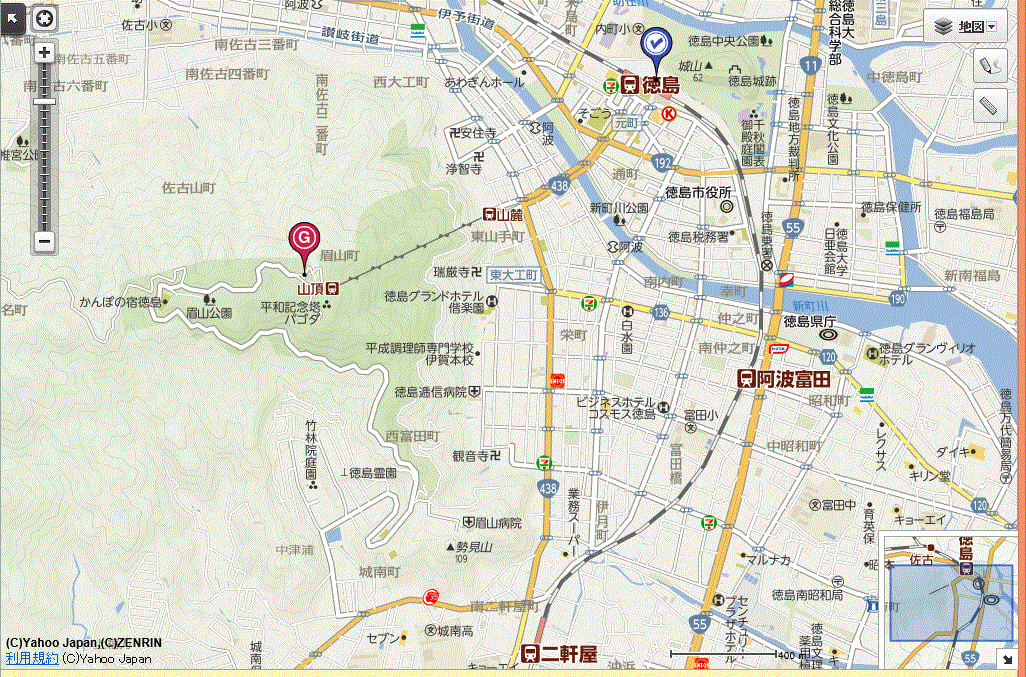





「阿波踊り会館」と
ケーブルカーの「山麓駅」の付近を拡大したYahoo地図。 クリック
ケーブルカーの「山頂駅」の付近を拡大したYahoo地図。 クリック